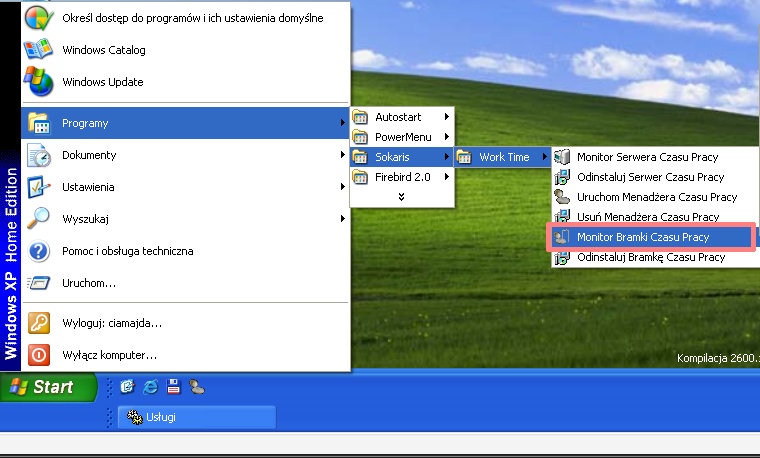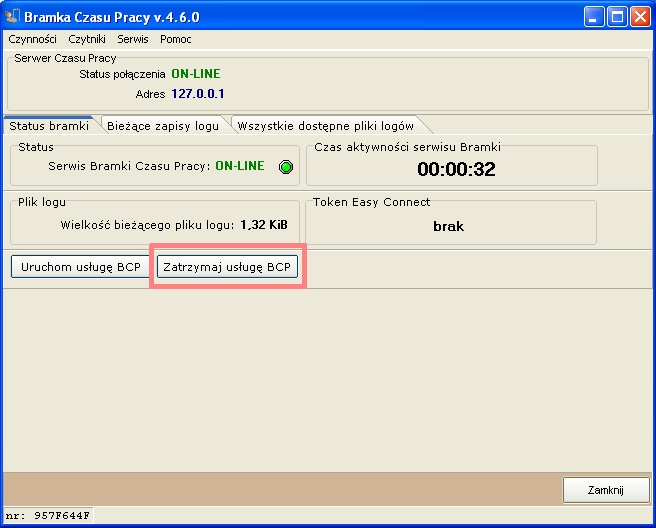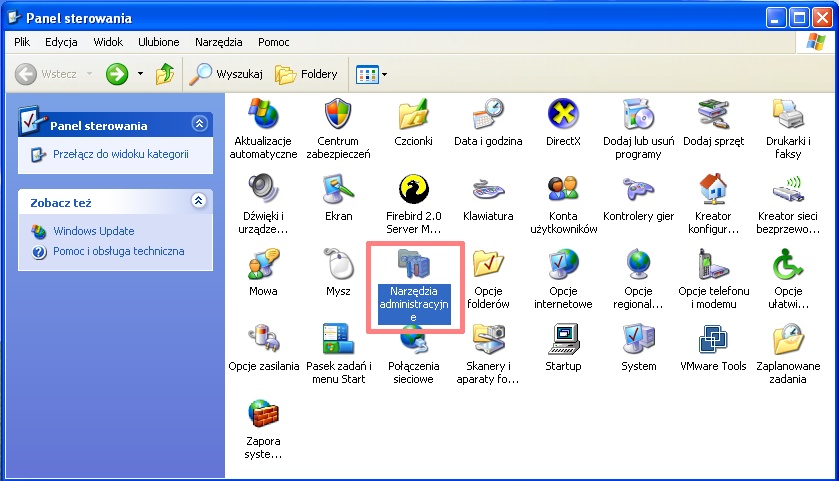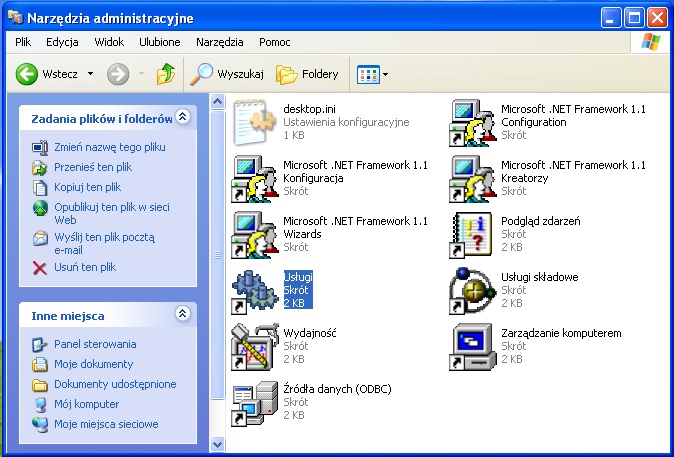Zatrzymanie BCP: Różnice pomiędzy wersjami
Z Baza wiedzy Sokaris
(Usunięcie całej zawartości strony) |
|||
| Linia 1: | Linia 1: | ||
| + | Zatrzymanie usługi Bramki Czasu Pracy (BCP) możliwe jest na dwa sposoby: | ||
| + | '''1. Zatrzymanie z poziomu interfejsu Monitora Bramki Czasu Pracy''' | ||
| + | |||
| + | W tym celu należy uruchomić i otworzyć Monitor BCP: | ||
| + | |||
| + | [[Grafika:cp_monitor_BCP_start.jpg]] | ||
| + | |||
| + | a następnie w głównym oknie kliknąć przycisk "Zatrzymaj usługę BCP": | ||
| + | |||
| + | [[Grafika:cp_zatrzymanie_uslugi_BCP.jpg]] | ||
| + | |||
| + | |||
| + | '''2. Zatrzymanie z poziomu systemu operacyjnego Windows''' | ||
| + | |||
| + | Aby zatrzymać usługę Bramki Czasu Pracy (a także dowolną inną) należy otworzyć "Panel sterowania -> Narzędzia administracyjne": | ||
| + | |||
| + | [[Grafika:cp_panel_ster_narzedzia.jpg]] | ||
| + | |||
| + | a następnie wybrać spośród dostępnych narzędzi i uruchomić aplet "Usługi": | ||
| + | |||
| + | [[Grafika:cp_panel_uslugi.jpg]] | ||
| + | |||
| + | Spowoduje to otworzenia Menadżera Usług, w którym należy odszukać i zatrzymać wybraną usługę: | ||
| + | |||
| + | [[Grafika:cp_zatrzymanie_uslugi_BCP2.jpg]] | ||
Aktualna wersja na dzień 14:23, 6 sie 2008
Zatrzymanie usługi Bramki Czasu Pracy (BCP) możliwe jest na dwa sposoby:
1. Zatrzymanie z poziomu interfejsu Monitora Bramki Czasu Pracy
W tym celu należy uruchomić i otworzyć Monitor BCP:
a następnie w głównym oknie kliknąć przycisk "Zatrzymaj usługę BCP":
2. Zatrzymanie z poziomu systemu operacyjnego Windows
Aby zatrzymać usługę Bramki Czasu Pracy (a także dowolną inną) należy otworzyć "Panel sterowania -> Narzędzia administracyjne":
a następnie wybrać spośród dostępnych narzędzi i uruchomić aplet "Usługi":
Spowoduje to otworzenia Menadżera Usług, w którym należy odszukać i zatrzymać wybraną usługę: